Hvordan konvertere til iPod Classic Video på 3 mest effektive måter
Hvis du fortsatt ikke vet, har iPoder vært veldig populære som bærbare mediespillere. Derfor, hvis du fortsatt har en iPod med deg og vil se favorittvideoene dine på den, trenger du en iPod videokonverter! Denne konverteren lar deg transformere videofilene dine til et format som iPod kan håndtere. Men før du gjør det, er det avgjørende å vite om din iPod til og med kan spille av videoer, og i så fall hva slags videoformater den støtter. Vanligvis støtter iPod-er bare visse typer videoformater, for eksempel H.264-video og MP4. Derfor, hvis videoen du vil spille av på din iPod ikke har noen av disse formatene, kan du fortsette å lese innholdet nedenfor.
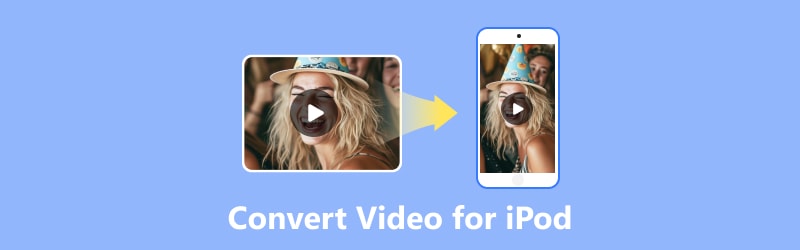
SIDEINNHOLD
Del 1. Hvorfor konvertere video til iPod
Du lurer kanskje på hvorfor det er behov for å konvertere video til iPod classics. Denne typen konvertering er viktig fordi den lar deg se favorittklippene dine mens du er på farten.
Du skjønner, iPod-enheter har sine spesifikke videoformatkrav. Gjennom denne konverteringen gir den kompatibilitetssikkerhet. På denne måten kan du nyte alle andre videoer, inkludert filmer og TV-serier, uansett hvor du er på iPod.
Å ha iPoden og de støttede videoene er en praktisk måte å ta med deg underholdningen på og få mest mulig ut av enhetens muligheter.
Del 2. 3 flotte måter å konvertere video til iPod
Tenk deg at du har 4K-videoer eller filmer du vil se på iPod. Når det er sagt, her er de tre ekspertkonvertererne som lar deg konvertere video til iPod-format uten å skade kvaliteten.
Måte 1. Vidmore Video Converter
Begynner med den mest effektive er presentasjonen av dette Vidmore Video Converter. Dette programmet er tilgjengelig på Windows og Mac og er kjent som et superenkelt å bruke verktøy for å konvertere videoer. Den behandler konverteringen perfekt for å spille jevnt på din Apple iPod samtidig som den tilbyr forhåndsdesignede profiler for iPod-kompatible formater.
Med denne iPod-videokonvertereren kan du behandle flere videoer sammen med batchkonverteringsfunksjonen. Hvis du lurer på hvor lenge du kan få dine konverterte utganger, vel, det vil ikke være så lenge siden den konverterer 50 ganger raskere enn andre! La oss selvfølgelig ikke gå glipp av dens enkelhet. Enten du er en nybegynner innen konvertering, kan du fortsatt jobbe som en veiviser! Så gjør deg klar, klargjør videoene dine og følg de enkle, men effektive retningslinjene for videokonvertering nedenfor.
Trinn 1. Uavhengig av operativsystemet til datamaskinen din, installer Vidmore Video Converter ved å bruke nedlastingsknappene nedenfor.
Steg 2. Kjør programvaren og klikk på Legg til filer knappen i midten for å laste opp alle videoene du vil konvertere.
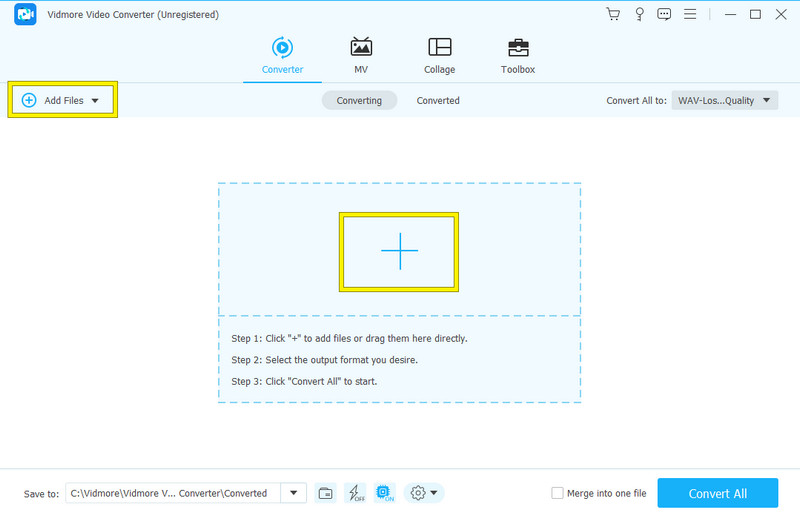
Trinn 3. Nå, etter å ha lastet opp alle videoene du trenger, gå til Konverter alle til: delen og klikk på pilen der. Dette vil lede deg til vinduet for valg av utdata. For å konvertere videoene til iPod-format, velg MP4 under Video-delen. Velg deretter en H.264-kilde fra høyre side.
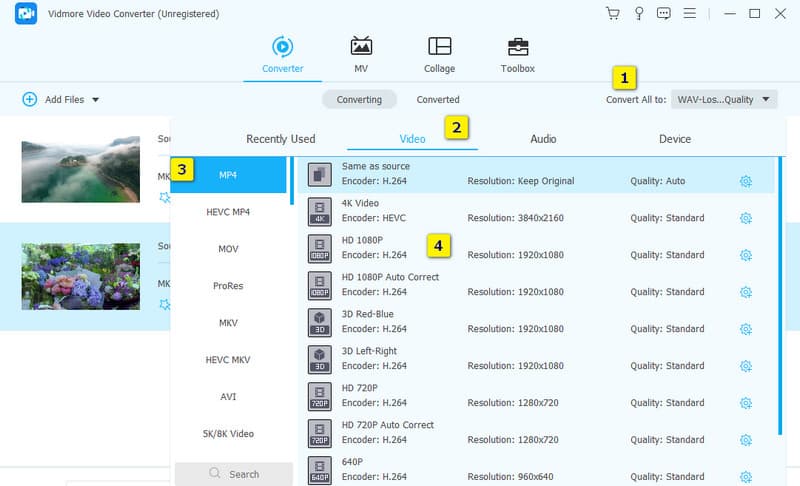
Trinn 4. Så enkelt som det, vi kan allerede gå til Konverter alle-knappen for å starte konverteringsprosessen.
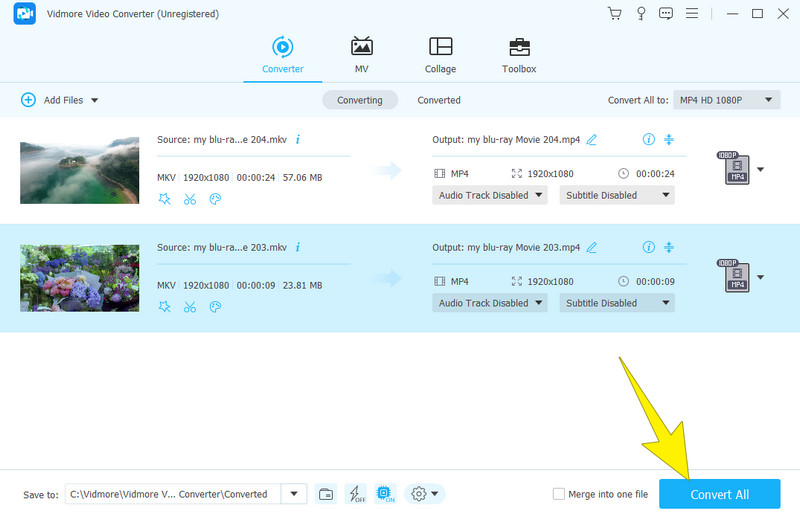
Vei 2. Håndbrems
Neste på rad er en gratis videokonverterer kalt HandBrake. Denne programvaren er et godt verktøy for å konvertere videofiler til et format som MP4 som du kan spille på en iPod. Videre er HandBrake et brukervennlig program, og det krever ingen teknisk kunnskap. Faktisk trenger du bare å velge videoen og velge det aktuelle formatet for å behandle konverteringen. I likhet med den forrige konverteren tilbyr HandBrake også tilpassbare innstillinger som bitrate, oppløsning, bildefrekvens og mer. Derfor, for å demonstrere hvordan du bruker denne MP4 til iPod videokonverteren, presenteres trinnene nedenfor.
Trinn 1. Kjør programvaren etter at du har installert den på datamaskinen. Deretter drar og slipper du videofilen på høyre side av grensesnittet.
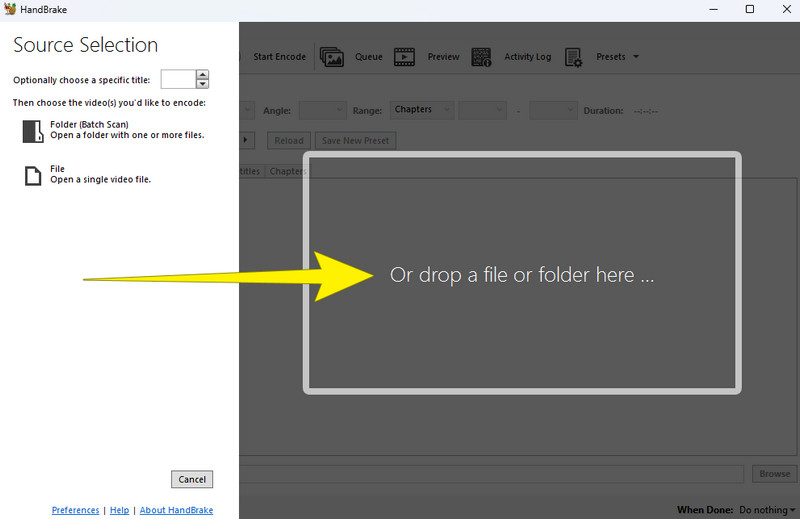
Steg 2. Når videofilen er lastet, vil verktøyet lede deg til arbeidsområdet. Derfra navigerer du til Format og velg MP4 som formatutgang. Du kan også stille inn de andre prestene i henhold til dine preferanser.
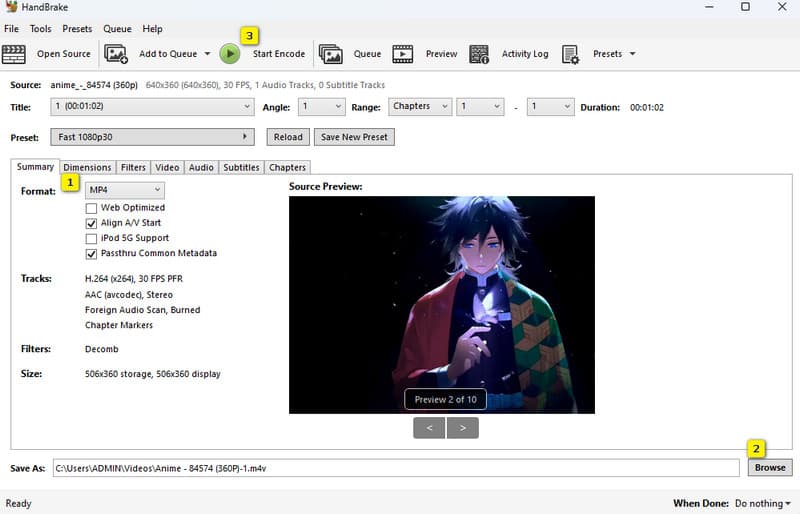
Trinn 3. Etter det klikker du på Bla gjennom for å angi ønsket filmål. Klikk deretter på den grønne knappen Start Encode for å behandle konverteringen.
Måte 3. Gratis Video Converter Online
Hvis du velger en gratis iPod classic-videokonverterer på nettet, da Vidmore Free Converter Online er på farten. Dette nettbaserte verktøyet er en enkel å bruke videokonverterer som lar deg konvertere videofilene dine enkelt og raskt. Videre kan du sikre at videoene dine er i riktig format uten problemer med komplekse retningslinjer ved å bruke dette verktøyet. Selv om det er en nettbasert løsning, kan du være trygg på at videofilene dine er sikret. I tillegg lar den deg ikke irritere deg over annonser, siden det ikke er noen annonser. Derfor, her er de raske trinnene for å konvertere videoer på nettet med denne iPod-videokonvertereren.
Trinn 1. Klikk på Legg til filer for å konvertere knappen når du er på nettstedet. Dette vil gjøre deg i stand til å ta tak i startprogrammet og laste opp den første videofilen.
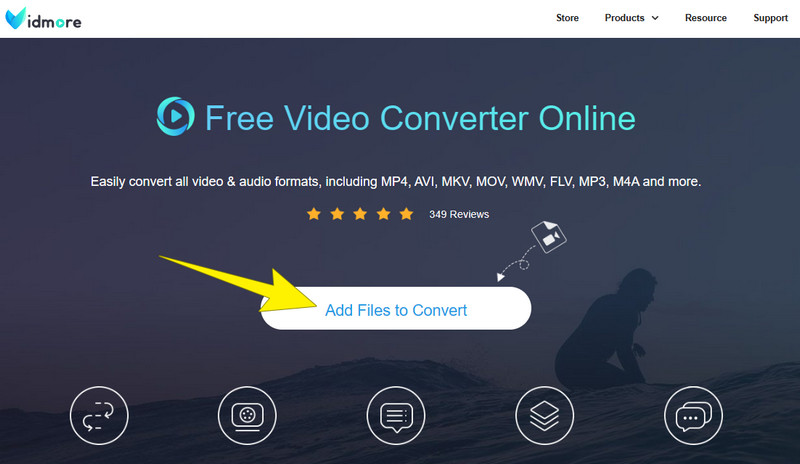
Steg 2. På hovedarbeidsområdet kan du fortsatt legge til noen filer ved å klikke på Legg til fil knapp. Deretter, på formatalternativene nederst, bytter du MP4.
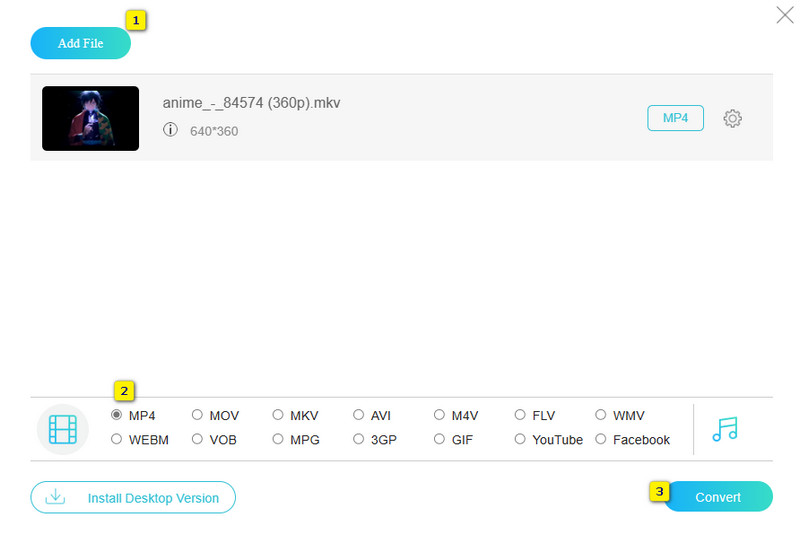
Trinn 3. Etter det klikker du på Konvertere knappen slik at konverteringsprosessen starter.
Nedenfor er flere konverteringsanmeldelser du kanskje trenger for fremtidig konvertering.
Del 3. Vanlige spørsmål om iPod-videokonvertering
Hvilket format er iPod-videoer i?
iPod-enheter bruker vanligvis MOV- og MPEG-4-format (populært kjent som MP4).
Hvordan legger jeg videoer på iPod-videoen min?
En av de vanlige måtene å legge videoer på iPod video er ved å synkronisere dem gjennom iTunes. For å gjøre det kan du ganske enkelt koble iPod til datamaskinen. Kjør deretter iTunes og velg videoene du vil synkronisere.
Kan en iPod spille MP4?
Ja. Faktisk er MP4 det primære formatet som iPod støtter.
Konklusjon
Konvertering av videoer til avspilling på iPod er viktig for å gjøre avspillingen vellykket. Som det er mange iPod videokonverterere tilgjengelig der ute, fortsatt velges bare noen få effektivt. Heldig du, for du kan nå gjøre konverteringen effektivt siden du lærte de flotte måtene!


